12 funzioni di Apple TV che dovresti utilizzare
Pubblicato: 2022-12-07
Apple TV e la piattaforma tvOS ti consentono di riprodurre facilmente video in streaming, trasmettere dispositivi mobili in modalità wireless e persino giocare sulla tua TV. Se ne hai uno o stai pensando di acquistarne uno, ecco alcune delle migliori funzionalità di cui dovresti approfittare.
AirPlay dal tuo iPhone, iPad o Mac
Quei bellissimi screen saver
Controlla la tua Apple TV con un iPhone o un iPad
Gioca con un GamePad accoppiato
Riproduci in streaming la tua libreria di Steam con Steam Link
Streaming di file video in locale o in remoto
Controlla la TV e il ricevitore
Accedi a Fitness+ Allenamenti
Collega un HomePod, un HomePod mini o una coppia stereo
Controlla i tuoi dispositivi Smart Home
Usa la tua Apple TV come display per una sala conferenze
Ascolta con AirPods o altre cuffie (con audio spaziale)
Non dimenticare le tue app preferite
CORRELATO: I 10 migliori originali su Apple TV+ nel 2022
AirPlay dal tuo iPhone, iPad o Mac
AirPlay era il motivo per acquistare una Apple TV, ma da allora la funzione si è fatta strada in televisori come la gamma OLED di LG. Una Apple TV potrebbe non essere necessaria se hai effettuato l'aggiornamento negli ultimi anni. AirPlay ti consente di trasmettere in modalità wireless dal tuo iPhone, iPad o Mac alla tua Apple TV. Ciò ti consente di riprodurre audio e video o di eseguire il mirroring dello schermo senza la necessità di alzarti e collegare qualcosa.
La tua Apple TV dovrebbe "funzionare" con le tue sorgenti AirPlay una volta configurate. Puoi modificare ulteriormente queste impostazioni per richiedere l'approvazione manuale o aprire il protocollo a chiunque si trovi nel raggio d'azione in Impostazioni> AirPlay e HomeKit. Puoi scegliere tra Tutti, Chiunque sulla stessa rete, Solo persone che condividono questa casa (membri della tua rete Condivisione in famiglia) o Richiedi password per bloccare le cose.
Dopo averlo fatto, puoi utilizzare la casella In riproduzione in Control Center su un iPhone o iPad o Control Center su un Mac per trasmettere l'audio o utilizzare l'opzione "Screen Mirroring" per eseguire il mirroring di tutto sul tuo dispositivo in modo che l'intero la stanza può vederlo.
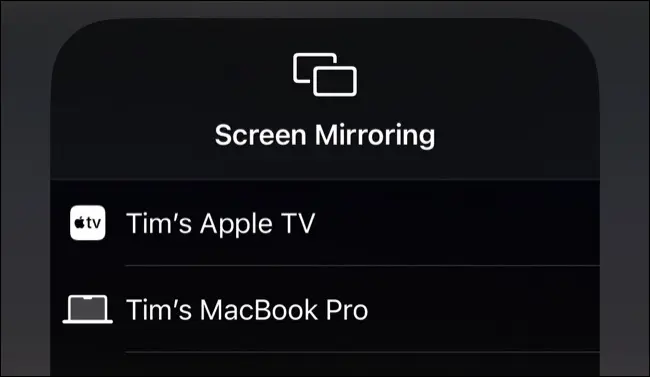
Ricorda che AirPlay ha limiti di larghezza di banda, quindi i video ad alta risoluzione (4K) che sono stati girati in HDR o che utilizzano frequenze fotogrammi elevate (come 60 fotogrammi al secondo o superiori), potrebbero rallentare e balbettare a seconda dell'età del dispositivo, della rete e interferenze nelle vicinanze.
Quei bellissimi screen saver
Apple include alcuni bellissimi screen saver con tvOS che ruotano attorno a uno dei quattro temi (Landscape, Earth, Underwater e Cityscape). Puoi modificare il tempo necessario per visualizzarli, quali temi visualizzare e la frequenza con cui la TV verifica la presenza di nuovi in Impostazioni > Generali > Salvaschermo.

Puoi attivare questi salvaschermi manualmente dalla schermata Home. Se disponi di un telecomando Siri di seconda generazione (con il pulsante Indietro "<"), attivalo premendo e tenendo premuto il pulsante Indietro "<" per tornare alla schermata Home, quindi toccando nuovamente il pulsante Indietro "<". Su un telecomando Siri di prima generazione o precedente, tieni premuto "Menu" per tornare alla schermata iniziale, quindi premi di nuovo Menu per attivare.
Dai un'occhiata a tutti gli screensaver di Apple TV sul blog di Benjamin Mayo.
Controlla la tua Apple TV con un iPhone o un iPad
Non trovi il telecomando? Controlla semplicemente la tua Apple TV con il tuo iPhone o iPad. Il modo più semplice per farlo è aggiungere il collegamento al Centro di controllo "Remoto" in Impostazioni > Centro di controllo sul tuo dispositivo mobile. Puoi quindi scorrere verso il basso dall'angolo in alto a destra per visualizzare il Centro di controllo e toccare l'icona del telecomando.
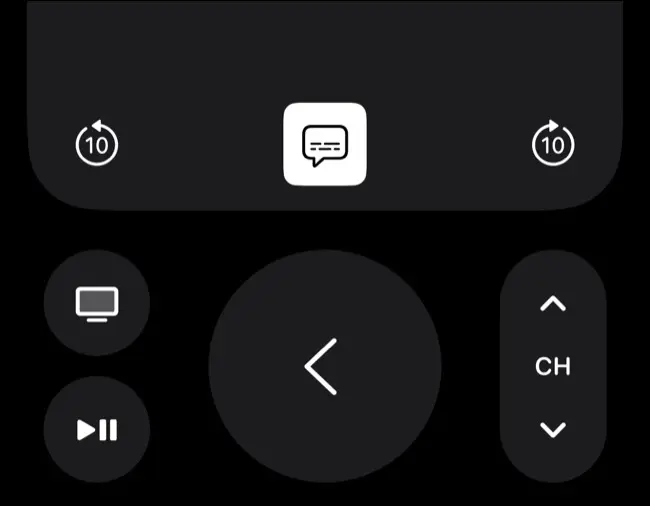
Inoltre, dovresti vedere una notifica sul tuo iPhone o iPad ogni volta che ti viene richiesto di inserire del testo sulla tua Apple TV (ad esempio, quando inserisci le informazioni di accesso). Tocca la notifica e digita sul tuo iPhone per inviare il tuo input ad Apple TV. Questo dovrebbe funzionare fintanto che i tuoi dispositivi condividono lo stesso ID Apple e sia il Wi-Fi che il Bluetooth sono abilitati.
Gioca con un GamePad accoppiato
Puoi giocare ad alcuni giochi di Apple TV con il telecomando, ma per un'esperienza migliore abbina un gamepad alla tua Apple TV tramite Bluetooth. I controller compatibili includono i controller DualShock 4 e DualSense di Sony, i controller Xbox One e Xbox Series di Microsoft e i controller appositamente realizzati per iPhone (MFi) come SteelSeries Nimbus.
Oltre a giocare, questo ti consente di controllare l'interfaccia della tua Apple TV con il tuo gamepad come se fosse un telecomando standard. Molti giochi Apple Arcade sono realizzati con il supporto del controller e la maggior parte è disponibile su Apple TV oltre che su iPhone, iPad e Mac.
Puoi anche visitare l'App Store sulla tua Apple TV per trovare un elenco curato di "Gioca con un controller" di giochi indipendenti da acquistare o scaricare. Ricorda che più vecchia è la tua Apple TV, più è probabile che si verifichino problemi di prestazioni (specialmente con titoli 3D più impegnativi).
CORRELATO: I migliori controller di gioco del 2022
Riproduci in streaming la tua libreria di Steam con Steam Link
C'è un'app Steam Link nell'App Store di Apple TV che ti consente di trasmettere la tua libreria Steam dal tuo computer al tuo salotto utilizzando la tua rete locale. Scarica l'app, quindi configura Steam Link sul tuo computer utilizzando un controller compatibile.
Questa funzionalità funziona meglio su una connessione cablata, anche se se si dispone di un router Wi-Fi 6 e di una Apple TV 2021 o 2022, le prestazioni wireless dovrebbero essere significativamente migliori rispetto agli standard precedenti. Steam eseguirà i giochi sul tuo PC Windows o Mac, quindi li invierà sulla rete alla tua Apple TV, quindi la tua rete locale è il collo di bottiglia principale.
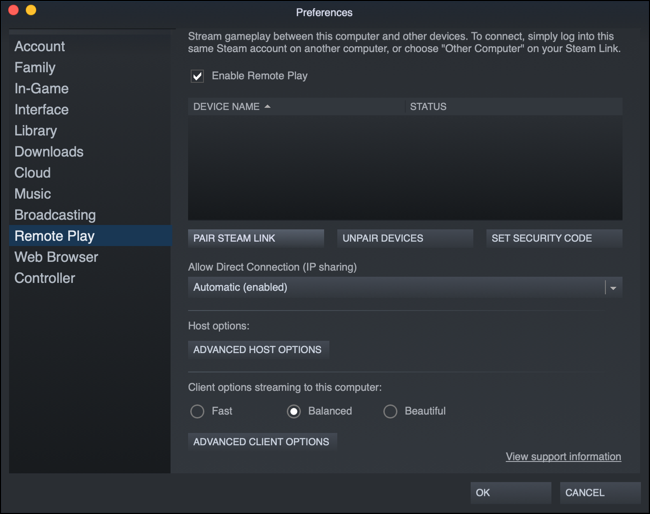
Ciò può fornire un'esperienza di gioco più latente e potresti riscontrare artefatti visivi e cadute (soprattutto se altre persone utilizzano la rete contemporaneamente).
Streaming di file video in locale o in remoto
Non devi solo trasmettere film in streaming da app di streaming dedicate come Netflix, Apple TV e Amazon Prime Video. La tua Apple TV è perfettamente in grado di eseguire lo streaming di file video localmente, ed è qui che entra in gioco VLC per Apple TV. Puoi prendere questa app dall'App Store e usarla per riprodurre file video localmente e da remoto.
Funziona utilizzando una funzione di riproduzione remota che ti consente di inviare file alla tua Apple TV tramite Wi-Fi utilizzando un browser. Dopo aver avviato l'app e aver navigato nella schermata di riproduzione remota, vedrai un indirizzo web che puoi visitare sul tuo computer, quindi trascina e rilascia qualsiasi file che desideri riprodurre.

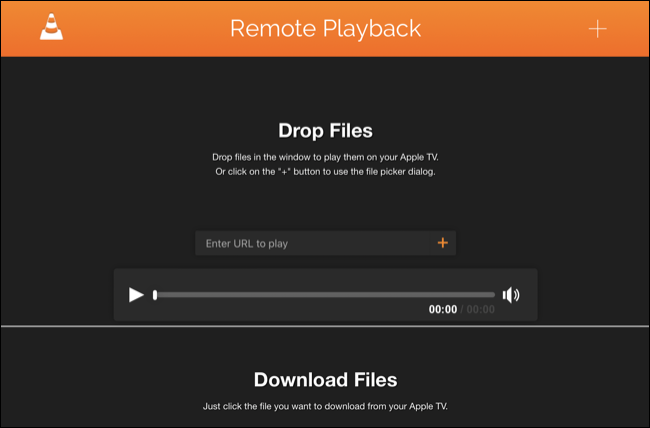
Questi file non rimarranno in giro per sempre e la tua Apple TV recupererà tutto lo spazio di cui ha bisogno in un secondo momento da VLC. Più spazio hai a disposizione sulla tua Apple TV, più grande è il file che puoi inviare. La maggior parte dei tipi di file dovrebbe funzionare, inclusi i file HEVC, sebbene i contenitori .MKV possano presentare un problema su alcuni modelli.
Puoi anche eseguire lo streaming di file in locale utilizzando l'app Computer dopo aver configurato la condivisione dei file multimediali sul tuo Mac in Impostazioni di sistema > Generale > Condivisione attivando "Condivisione file multimediali". C'è anche il supporto per lo streaming UPnP/DLNA utilizzando VLC e Plex (solo per citarne alcuni) che possono accedere a qualsiasi server multimediale in esecuzione su computer Windows, Mac o Linux locali (o anche un'unità NAS).
Controlla la TV e il ricevitore
È possibile sostituire quasi completamente il software e il telecomando della tua TV con una Apple TV, a condizione che tu abbia impostato le cose correttamente. Un singolo interruttore in Impostazioni> Telecomandi e dispositivi chiamato "Controlla TV e ricevitori AV" lo rende possibile, mentre l'attivazione di "Controllo volume" funziona tramite infrarossi proprio come il telecomando standard della TV.

Per ottenere i migliori risultati, dovrai configurarlo anche sulla tua TV utilizzando HDMI-CEC. Ogni produttore ha un nome diverso per questa tecnologia come SimpLink (LG), Anynet+ (Samsung), BRAVIA Sync (Sony) e così via. Dovrai scavare nel pannello delle impostazioni della tua TV e sperimentare per configurare le cose nel modo desiderato.
L'abilitazione delle impostazioni relative all'alimentazione HDMI (come "Spegnimento automatico" sui set Samsung) ti consentirà di accendere o spegnere la TV insieme alla tua Apple TV. Ciò ti consente effettivamente di utilizzare il telecomando della tua Apple TV per accendere la TV e visualizzare i contenuti, supponendo che tu lo mantenga sintonizzato sullo stesso canale HDMI.
Accedi a Fitness+ Allenamenti
Forse la migliore implementazione dell'abbonamento premium Fitness+ di Apple, l'app Fitness sulla tua Apple TV (inclusa con tvOS 16) mette gli allenamenti curati di Apple nel tuo salotto. Tieni presente che dovrai essere abbonato a Fitness+ o disporre di un abbonamento Apple One idoneo per accedere agli allenamenti Fitness+.
Avvia l'app e scegli il tuo nome per accedere (dovrai collegare Fitness+ a un ID Apple affinché funzioni). Vedrai quindi una richiesta sul tuo Apple Watch per toccare Connetti, fallo e la tua Apple TV e Apple Watch saranno sincronizzati e pronti per l'uso.
Collega un HomePod, un HomePod mini o una coppia stereo
Puoi collegare la tua Apple TV con un HomePod, HomePod mini o un paio dello stesso tipo di altoparlanti per riprodurre l'audio dalle app di streaming (sia video che musicali) e dai giochi. Funziona meglio di tutti con un HomePod originale, che da allora Apple ha interrotto. Una coppia di altoparlanti HomePod originali può emettere audio surround Dolby Atmos 5.1 o 7.1 in modalità wireless utilizzando Apple TV, mentre i mini altoparlanti HomePod possono emettere audio stereo (2.1).

Per collegare il tuo HomePod a una Apple TV, avvia l'app Home sul tuo iPhone, iPad o Mac e assegna la tua Apple TV e HomePod (o coppia) alla stessa stanza. La prossima volta che accendi la tua Apple TV, dovresti vedere una richiesta per completare il processo. In alternativa, vai su Impostazioni> Video e audio> Uscita audio e scegli l'altoparlante o la coppia desiderati.
Le coppie di HomePod mini, un singolo HomePod o un singolo HomePod mini non possono emettere l'audio surround Dolby Atmos 5.1 o 7.1, ma probabilmente suonano comunque meglio dell'altoparlante integrato della TV. Non puoi nemmeno mescolare e abbinare le famiglie di dispositivi, hai bisogno di due degli stessi altoparlanti (HomePod o HomePod mini) per una coppia stereo.
Controlla i tuoi dispositivi Smart Home
Dovrai configurare i tuoi dispositivi domestici intelligenti utilizzando l'app Home sul tuo iPhone, iPad o Mac, ma una volta fatto, la tua Apple TV può fungere da hub per i dispositivi che sono già stati collegati. Per fare ciò, tieni premuto il pulsante Home sul telecomando, quindi seleziona l'icona "Home" per vedere i dispositivi collegati.

Puoi attivare le scene che hai impostato da qui o chiedere a Siri di farlo tenendo premuto il grilletto Siri sul telecomando.
Usa la tua Apple TV come display per una sala conferenze
Se il tuo ufficio utilizza principalmente dispositivi Apple, potresti essere interessato alla modalità di visualizzazione della sala conferenze di Apple TV che può essere attivata in Impostazioni> AirPlay e HomeKit.
Dopo averlo abilitato, puoi impostare un messaggio personalizzato e una foto di sfondo che corrisponda al tuo marchio o arredamento. L'Apple TV visualizzerà le informazioni per consentire a chiunque guardi la TV di connettersi rapidamente tramite AirPlay (inclusa la rete connessa e il nome dell'Apple TV).
Ciò rende Apple TV ideale per gli ambienti in cui è utile condividere rapidamente uno schermo o mostrare foto e video.
Ascolta con AirPods o altre cuffie (con audio spaziale)
Se disponi di AirPods, dovrebbero accoppiarsi automaticamente con la tua Apple TV a condizione che siano associati a un dispositivo che utilizza lo stesso ID Apple. Da qui, puoi toccare e tenere premuto il pulsante "Home" sul telecomando, selezionare il pulsante di streaming (sembra un triangolo con alcuni cerchi dietro), quindi selezionare i tuoi AirPods dall'elenco delle uscite.

AirPods Pro, AirPods Max, AirPods di terza generazione e Beats Fit Pro di Apple possono sfruttare l'audio spaziale nelle app supportate. Ciò significa un audio surround straordinario con supporto Dolby Atmos per Apple Music, Apple TV+, Netflix e altre piattaforme di streaming. Funziona solo su Apple TV 4K di prima generazione (2017) e versioni successive.
Puoi accoppiare le cuffie Bluetooth standard in Impostazioni > Telecomandi e dispositivi > Bluetooth. Dovrai accedere alla modalità di accoppiamento sulle tue cuffie Bluetooth e quindi selezionarle su Apple TV in "Altri dispositivi" nella parte inferiore dell'elenco dei dispositivi Bluetooth.
Non dimenticare le tue app preferite
Queste funzionalità sono dei bei extra, ma la maggior parte del tempo che trascorri con la tua Apple TV sarà dedicata alla visione di video o all'ascolto di musica. Puoi prendere una vasta gamma di app per servizi come Netflix, Spotify, Disney +, TV regionale di recupero, canali solo online e altro ancora sull'App Store.
Assicurati che la tua Apple TV corrisponda alle capacità della tua attuale TV. Se possiedi ancora una Apple TV HD del 2015, avrai bisogno di una Apple TV 4K (del 2017) o successiva per sfruttare i pixel extra. L'Apple TV di terza generazione include un A15 Bionic, HDR10+ e un telecomando Siri con capacità di ricarica USB-C.
Vuoi fare il nerd con statistiche di streaming dettagliate? Abilita il menu sviluppatore sulla tua Apple TV.
